GA4でコンバージョンを計測する方法をご紹介いたします。
GA4のコンバージョン設定は、ユニバーサルアナリティクスでの目標設定とは大きく異なります。ユニバーサルアナリティクスに比べてあまり直感的ではないため、次に設定するまでに設定手順を忘れてしまいそうです(^^; なので、備忘録として残しておきたいと思います。
GA4でコンバージョン計測を設定する方法
※今回はお問い合わせ完了画面へのアクセスをコンバージョンとして設定する前提でご説明いたします。
おおまかな流れとしては、「イベント作成→イベントをコンバージョンとしてマーク」という設定を行います。
イベントの作成
まずはGA4の管理画面で、左側のメニューから[設定]にアクセスします。
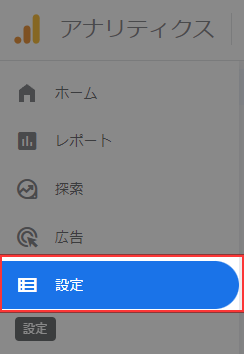
[イベント]メニューの[イベントを作成]をクリックします。
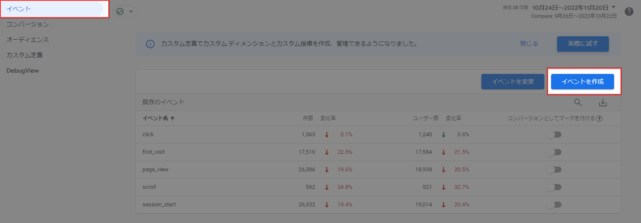
[作成]をクリックします。
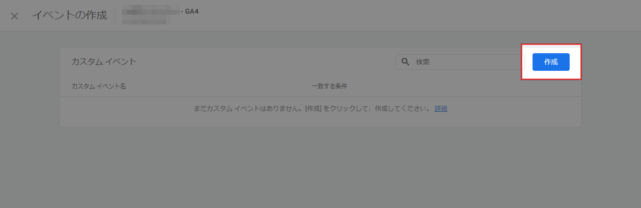
「カスタムイベント名」にイベントの名前を入力して、「一致する条件」を以下のように設定します。
- 1つ目の条件
パラメータ:event_name
演算子:次と等しい
値:page_view
- 2つ目の条件
パラメータ:page_location
演算子:次を含む
値:/contact/thanks ←お問い合わせ完了画面のURL
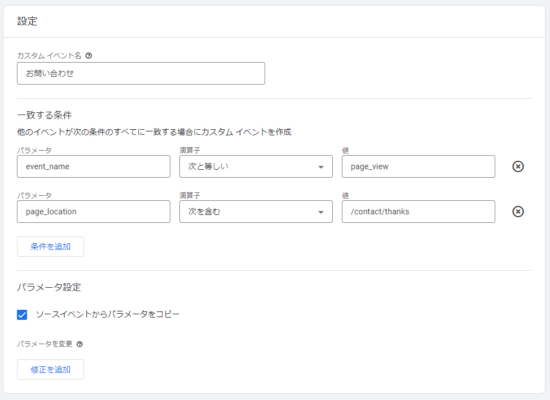
設定できたら、右上にある[設定]をクリックしてイベントを登録します。以下のように、イベント作成画面に追加したイベントが表示されます。

イベントの作成はこれで完了です。
イベントをコンバージョンとして設定
イベント設定画面は閉じて、次は[コンバージョン]メニューに移動します。[新しいコンバージョンイベント]というボタンがあるのでクリックします。

「新しいイベント名」に先程作成したイベント名(カスタムイベント名)を入力して、[保存]をクリックします。

これでコンバージョン設定は完了です。「コンバージョンとしてマークを付ける」にチェックが入っていることをご確認ください。

あとがき
しばらく経ったら、レポートにコンバージョンの計測が反映されているか確認してみましょう。レポートでは、[エンゲージメント] – [コンバージョン]で確認できます。
また、コンバージョンイベントを追加した設定画面でも計測された件数は確認可能です。

